标签:删除 控制 安全 alter flush initial centos tar 访问
1、一般CentOS默认安装了mariadb,所以先查看是否安装mariadb,如果安装就需要先卸载mariadb
rpm -qa|grep mariadb
rpm -e mariadb-libs --nodeps
2、在/usr/local/目录下创建mysql文件夹
cd /
cd usr/local
mkdir mysql
3、进入mysql文件夹内,下载mysql
cd mysql
wget https://dev.mysql.com/get/Downloads/MySQL-8.0/mysql-8.0.16-2.el7.x86_64.rpm-bundle.tar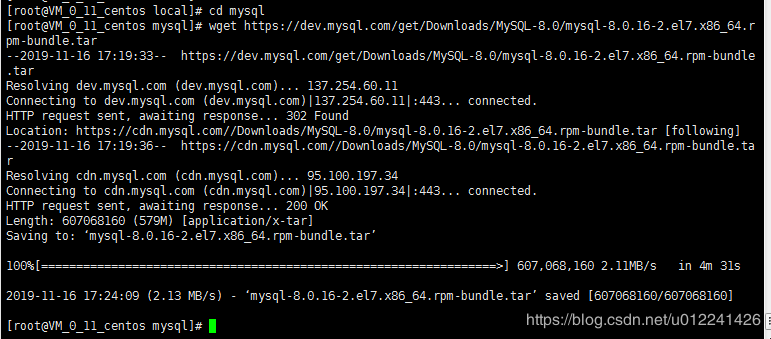
4、解压mysql到当前目录
tar -xvf mysql-8.0.16-2.el7.x86_64.rpm-bundle.tar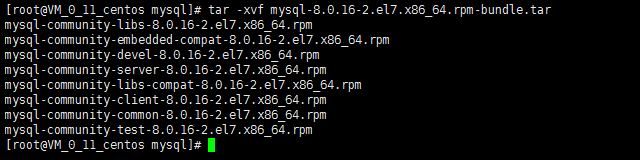
5、安装mysql,依次执行下列命令
rpm -ivh mysql-community-common-8.0.16-2.el7.x86_64.rpm --nodeps --force
rpm -ivh mysql-community-libs-8.0.16-2.el7.x86_64.rpm --nodeps --force
rpm -ivh mysql-community-client-8.0.16-2.el7.x86_64.rpm --nodeps --force
rpm -ivh mysql-community-server-8.0.16-2.el7.x86_64.rpm --nodeps --force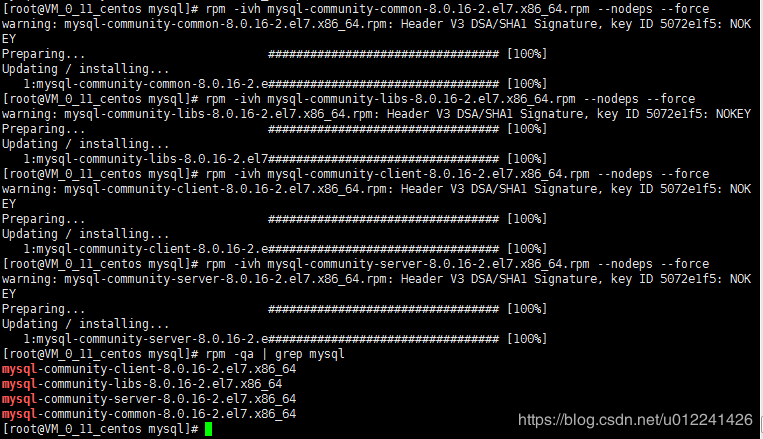
6、初始化和相关配置,依次执行下列命令
mysqld --initialize;
chown mysql:mysql /var/lib/mysql -R;
systemctl start mysqld.service;
systemctl enable mysqld;
如果执行mysqld --initialize; 出现以下报错,先执行yum -y install numactl,再执行mysqld --initialize;

如果执行systemctl start mysqld.service; 出现以下报错,先执行tail -f /var/log/mysqld.log查看错误日志

如果错误日志如下,执行cd /var/lib/mysql,执行rm -rf *删除所有文件,再执行systemctl start mysqld.service;
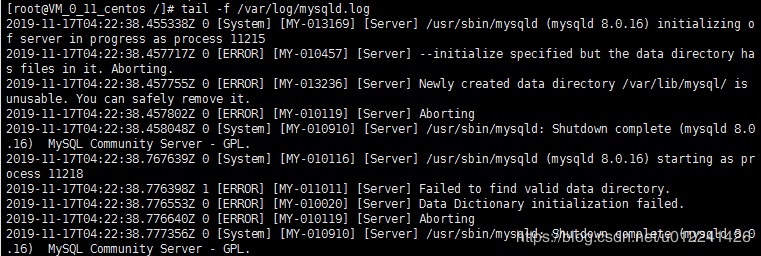
7、查看数据库初始化密码
cat /var/log/mysqld.log | grep password
8、登录数据库,复制粘贴始化密码就行,登录密码不会显示,按回车键
mysql -uroot -p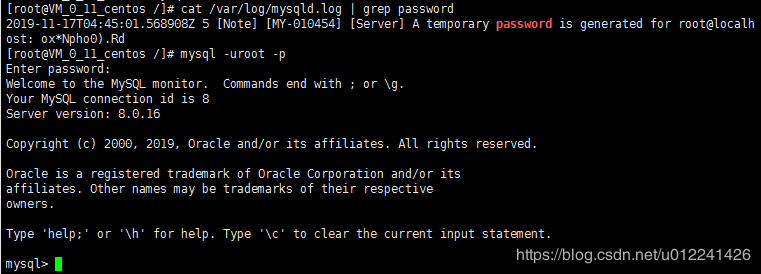
9、修改密码,密码需要数字,大小写字母,特殊符号
ALTER USER ‘root‘@‘localhost‘ IDENTIFIED WITH mysql_native_password BY ‘xxxxx‘;
10、退出mysql,然后通过新密码再次登陆验证密码是否修改成功
exit;
mysql -uroot -p
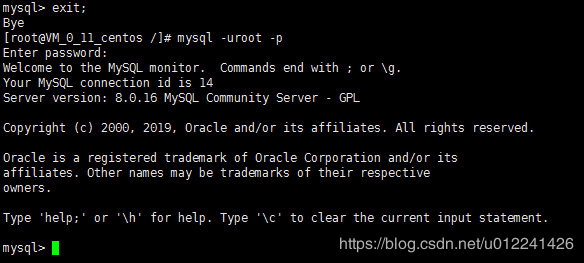
11、创建远程访问用户,依次执行下列命令
create user ‘root‘@‘%‘ identified with mysql_native_password by ‘xxxxx‘;
grant all privileges on *.* to ‘root‘@‘%‘ with grant option;
flush privileges;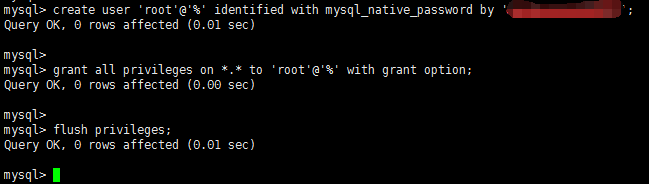
12、一般服务器没有默认开发3306端口,需要在服务器控制台,配置安全组~
推荐:锌闻网
标签:删除 控制 安全 alter flush initial centos tar 访问
原文地址:https://www.cnblogs.com/98kkkkkkkkkk/p/13357112.html